ppt如何用鼠标制作控制图片显示和消失的动画?
如果想在ppt中给图片添加动画效果,如何用鼠标控制图片的显示和消失?让我们来看看详细的教程。
软件名称:PowerPoint2017简体中文免费完整版软件大小:60.7MB更新时间:2016-12-12立即下载I .插入图片。
1.打开ppt,点击上方工具栏中的插入,在下拉框中选择“图片——来自文件”,根据图片的保存路径插入图片。
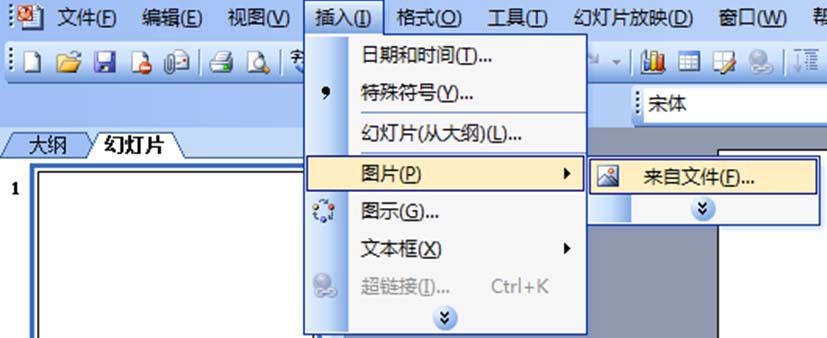
2.图片插入ppt后,选择图片并拖动它以调整图片在ppt页面中的位置和大小。一般图片不要超过ppt页面,但要比ppt页面略小。

第二,设置图片出现。
1.点击上方工具栏中的“幻灯片放映”,在下拉框中选择“自定义动画”,ppt的右侧会出现ppt自定义动画栏。
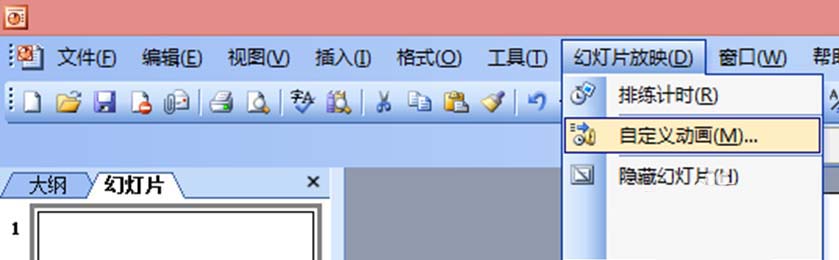
2.选择图片,点击右侧自定义动画栏中的“添加效果”,在下拉框中选择“飞入”,或者选择其他动画效果。系统默认进入方向为“从底部飞入”,可以点击右侧小箭头设置其他飞入方向。
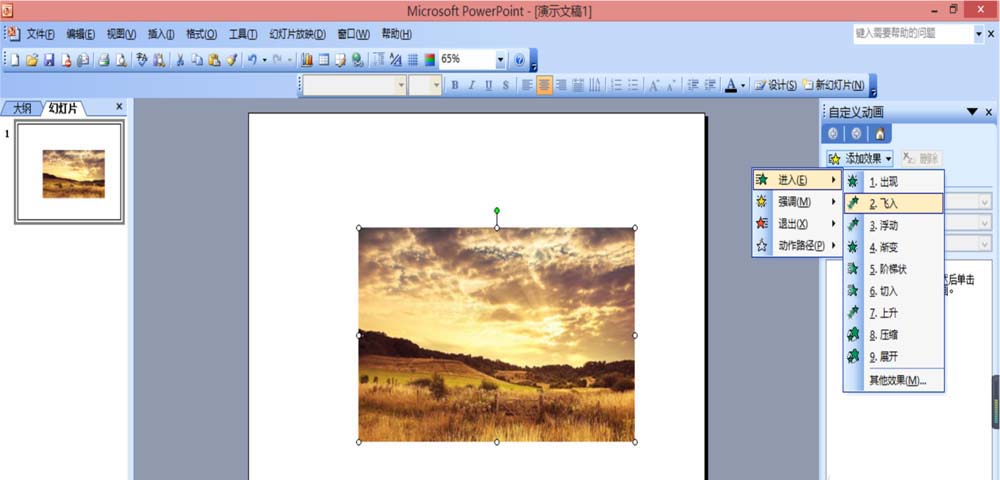
第三,设置图片消失。
再次选择图片,然后点击右侧动画栏中的“添加效果”,在下拉框中选择“退出”,退出效果为“消失”。
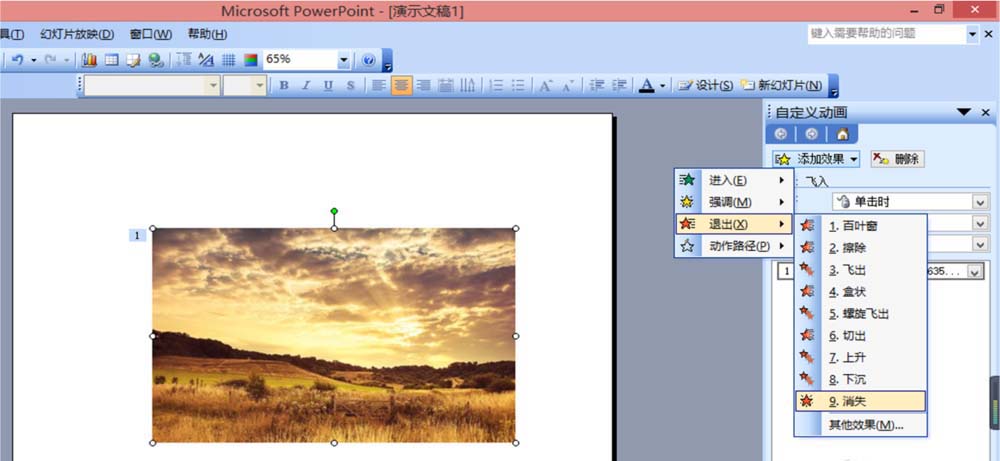
四.影响
试试图片的动画效果。点击鼠标,图片从底部飞进。再次点击鼠标,图片就会消失。
以上就是用ppt给图片添加动画效果的教程。希望大家喜欢。请继续关注。
相关建议:
如何用ppt制作旋转图片的动画效果?
如何设置幻灯片?单击一次可更改一张图片。
如何设置鼠标移动到文字来显示PPT幻灯片中的图片?
版权声明:ppt如何用鼠标制作控制图片显示和消失的动画?是由宝哥软件园云端程序自动收集整理而来。如果本文侵犯了你的权益,请联系本站底部QQ或者邮箱删除。

















